はじめに
2023年4月18日にFedora 38が登場しました。
そこで、
- 自宅の1台の物理サーバ(以下、「物理サーバ」と書きます。)
- VirtualBox上のゲストOSとして稼働している3個の仮想サーバ
- さくらインターネットのVPSで稼働している2台のサーバ群
(以上ここまでのサーバ及びサーバ群を総称して「PC群」と書きます。)のFedora 37をFedora 38にサクサクとアップグレードすることにしました。
なお、PC群のアップグレードの手順としては参考文献[1]の手順におおむねしたがって実行します。
[2023/11/19 補足] Fedora 38から39へのアップグレードの記事をこちらに書きましたので、ご覧いただけると幸いです。
事前作業
作業開始前にバックアップを取ります。
バックアップ大事です。
バックアップが取得できたら、root partition の空き容量を確認します。
物理サーバのroot partitionの空き容量は以下の通りです。
ファイルシス サイズ 使用 残り 使用% マウント位置
/dev/mapper/fedora-root 469G 300G 169G 64% /
root partitionの残り容量が10GBを切るようであれば、何らかの手段を用いて空き容量を増やした方が良いでしょう。
最後にLinuxのkernelのバージョンを確認します。
Linux fedora 6.0.9-300.fc37.x86_64 #1 SMP PREEMPT_DYNAMIC Wed Nov 16 17:36:22 UTC 2022 x86_64 x86_64 x86_64 GNU/Linux
スポンサーリンク
Linux kernelのバージョンは6.0.9のようです。
Fedora 37の最新の状態への更新
アップデート
準備ができたら以下のコマンドを実行し、Fedora 37の最新の状態に更新します。
アップデートの結果は以下の通りです。
(中略)
トランザクションの概要
================================================================================
インストール 40 パッケージ
アップグレード 1381 パッケージ
削除 5 パッケージ
ダウンロードサイズの合計: 2.9 G
これでよろしいですか? [y/N]:
(中略)
完了しました!
再起動
アップデートでは問題は発生しなかったので、以下のコマンドを実行して再起動します。
いつもの後始末
WordPressがインストールされていて、nginxとともに使用されている場合には、このページに記載の方法でWordPressがアクセスする可能性のあるファイルのownerをnginxに変更します。
Kernelのバージョンの確認
Fedora 37を最新の状態に更新後、以下のコマンドを実行します。
Linux yukemuri 6.2.12-200.fc37.x86_64 #1 SMP PREEMPT_DYNAMIC Thu Apr 20 23:38:29 UTC 2023 x86_64 x86_64 x86_64 GNU/Linux
バージョンが6.2になりますね。
Fedora 38へのアップグレード
パッケージのダウンロード
Fedora 37を最新の状態にアップデートできたことが確認できたところで、以下のコマンドを実行します。
[sudo] panda のパスワード:
Fedora 37 – x86_64 – Updates 13 kB/s | 6.0 kB 00:00
メタデータの期限切れの最終確認: 0:00:01 時間前の 2023年04月29日 14時52分06秒 に実施しました。
パッケージ dnf-plugins-core-4.4.0-1.fc37.noarch は既にインストールされています。
依存関係が解決しました。
行うべきことはありません。
完了しました!
次に、以下のコマンドを実行し、Fedora 38へのアップグレードに必要なソフトウェアパッケージのダウンロードを開始します。(NVIDIAのドライバは使っていないため、inttfリポジトリはenableにしていません。)
再起動とアップグレード
パッケージのダウンロードに成功したので、以下のコマンドを実行し、PCを再起動します。
再起動時にアップグレードが実行されます(時間がかかる場合があります)。
kernelのバージョンの確認
アップグレードが完了したら、ログインしてアップグレード後の kernel のバージョンを確認します。
Linux yukemuri 6.2.13-300.fc38.x86_64 #1 SMP PREEMPT_DYNAMIC Thu Apr 27 01:33:30 UTC 2023 x86_64 GNU/Linux
Fedora 38用のkernelがインストールされていることが確認できます。
再び後始末
WordPressがインストールされていて、nginxとともに使用されている場合には、このページに記載の方法でWordPressがアクセスする可能性のあるファイルのownerをnginxに変更します。
アップグレード後の後始末
nuc_led
nuc_ledモジュールはこちらに書いた手直しを行ったものをインストールしました。
この記事を最初に書いた時点(2023年4月)では特に問題はないようです。
Python3
以下のコマンドを実行してPython3のパッケージをインストールします。
$ pip install pytz
$ pip install google-api-python-client
なお、第三倉庫(仮)でPython3を使ってグラフを描画しているので、以下のパッケージも忘れずにインストールします。
$ sudo pip install matplotlib
$ sudo pip install pandas
$ sudo pip install seaborn
Galleon及びsnap
snapdのバージョンは変わらなかったため、Galleonのみ更新しました。
Requests-oauthlib
google-api-python-clientが動かなくなっていたので、以下のコマンドを実行して、Requests-oauthlibをインストールしました。
MongoDB
MongoDBが起動できなくなってしまったため、/etc/mongod.confからpidFilePathの設定をコメントアウトしました(参考文献[2]参照)。
壁紙
壁紙が使えなくなっていたので、以下のコマンドを実行してインストールしました。
動作確認
まとめ
本Webサイトではおよそ半年に一度の恒例のイベントとなりましたFedoraのアップグレードでした。
大きな問題が発生することなく完了しましたが、MongoDBのようなデータベース系が動かないと焦りますね。
とりあえずアップグレードには成功したようですので、しばらくこの状態で使ってみて様子を見ることにします。
この記事は以上です。
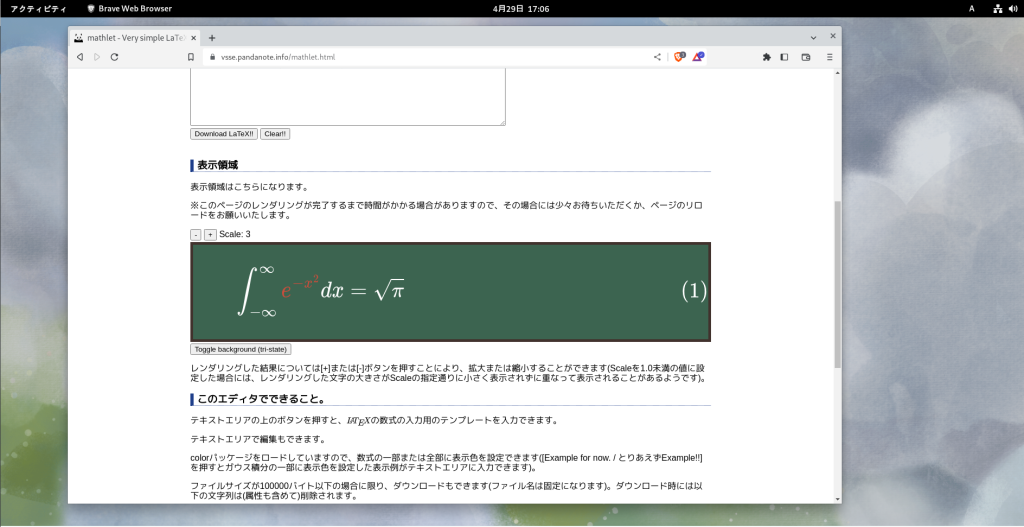
 Fedora 34から35へのupgrade
Fedora 34から35へのupgrade 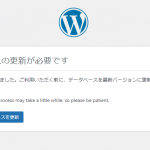 Fedora 35から36へのアップグレード時に一時的にWordPressを削除することになった件。
Fedora 35から36へのアップグレード時に一時的にWordPressを削除することになった件。 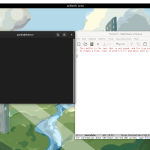 Fedora36から37へのアップグレードをしたところ、WordPressのエディタからカスタムボタンが消えるので、復旧作業が必要だった件。
Fedora36から37へのアップグレードをしたところ、WordPressのエディタからカスタムボタンが消えるので、復旧作業が必要だった件。 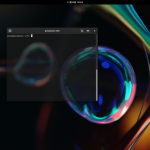 Fedora 38から39へのアップグレード
Fedora 38から39へのアップグレード